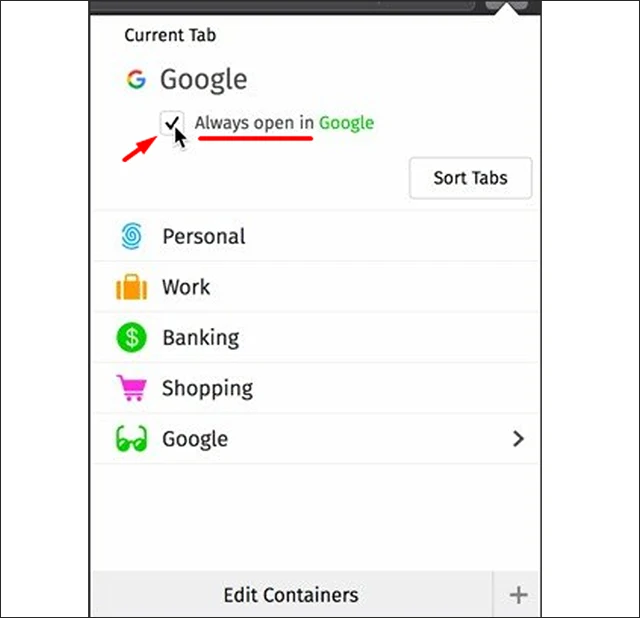حاويات متعددة الحسابات هي إضافة فايرفوكس مصممة من قبل موزيلا لمساعدة المستخدمين على تحديد وفصل جلسات التصفح الخاصة بهم في سياقات مميزة تسمى "حاويات" أو بمعنى آخر جلسات، تم تقديم هذه الميزة لأول مرة في فايرفوكس الليلي ثم بدأت تجربة اختبار تجريبي قبل إصدارها كإضافة لجميع مستخدمي Firefox، بات تصفح الإنترنت في ظل الأعمال الكثيرة التي نقوم بها على هذه الشبكة أمراً كثيف للغاية، وصعب التمييز بين تبويبات العمل المختلفة، مما تطلب وجود ميزة جديدة مهمتها الفصل بين علامات التبويب الكثيرة التي نعمل عليها بنفس الوقت لتمييزها عن بعضها البعض بمؤشرات معينة تحسيناً للإنتاجية، في ما يلي كيفية استخدام حاويات Firefox لحماية خصوصيتك والبقاء على اطلاع بجميع علامات التبويب.
ما هي حاويات فايرفوكس ؟
تشبه حاويات Firefox الملفات الشخصية مما يسمح لك بفصل نشاط التصفح في الملفات الشخصية المختلفة على جهاز الكمبيوتر، وذلك يسمح ببعض الميزات المفيدة مثل تسجيل الدخول إلى حسابات مختلفة على نفس الموقع في نفس الوقت، إذا تم استخدامه بشكل صحيح فيمكنه أيضًا حماية خصوصية المستخدم، تشبه الملفات الشخصية لمستخدمين Chrome، لا تحتوي حاوية جديدة على ملفات تعريف ارتباط، ولن يتم الوصول إلى أي ملفات تعريف ارتباط تم تعيينها إلا عند استخدام هذه الحاوية، يسمح لك ذلك بفصل هوياتك عن بعضها البعض والحد من قوة أدوات التتبع عبر الإنترنت، كما أنه يجعل الحياة عبر الإنترنت أكثر ملاءمة باستخدام حاويات يمكنك تسجيل الدخول إلى نفس الموقع مع عدة مستخدمين، والحفاظ على العمل والحياة المنزلية منفصلة أو مجرد فرز علامات التبويب على أساس الغرض، يتم تصنيع الحاويات بواسطة Mozilla ولكنها غير مضمنة أصلاً في Firefox، لتجربة الحاويات ستحتاج إلى تنزيل إضافة "Firefox Multi-Account Container" التي أنشأتها Mozilla.
إقرأ أيضاً : 5 خطوات لتسريع متصفح فايرفوكس كوانتوم Firefox Quantum
استخدام الحاويات
لنبدأ بمثال عملي، إذا كنت تستخدم YouTube أو Google Drive بشكل متكرر، فمن المحتمل أنك سجّلت الدخول إلى حسابك في Google في جميع تلك الأوقات، في حين أن هذا ضروري للخدمات التي تتطلبه، فإن وظائف البحث على ما يرام دون مستخدم مسجل الدخول، يستفيد Google فقط من عمليات البحث التي تم تسجيل الدخول إليها، حيث يمكن ربط عمليات البحث بحسابك وإنشاء ملف تعريف إعلاني أوضح، بعد تسجيل دخولك لحسابك في جوجل انقر على رمز إضافة الحاوية بجانب شريط العنوان وانقر على الزر + في الجزء السفلي الأيسر للإضافة، قم بتعيين اسم ولون وأيقونة للحاوية الجديدة واضغط على ok، انقر على رمز الإضافة وانتقل إلى الحاوية التي تم إنشاؤها حديثًا.
عند الدخول إلى الحاوية الجديدة نلاحظ أنه تم تسجيل الخروج من حساب جوجل، ما يدل إلى عدم الارتباط بين التصفح العادي والحاوية ولنا حرية الاستخدام والتصفح على نفس المتصفح بعدة مرات على نفس الموقع، أي هناك فصل تام بين التصفح العادي والتصفح ضمن حاوية خاصة ! سنلاحظ أيضاً بعض الميزات الفريدة في علامة التبويب وشريط العناوين، حيث يضع اسم الحاوية ضمن شريط العنوان باللون الذي اخترته ويضع سطر تحت عنوان التبيويبة ما يسهل امر التمييز بينها وبين العادية.
إقرأ أيضاً : كيف تستخدم الإضافات القديمة بعد تحديث فايرفوكس الجديد
إن كنت تريد فتح رابط معين في الحاوية المخصصة له فوراً يمكنك ذلك من خلال النقر على الإضافة بجانب شريط العنوان وتحديد مربع "Always open in" سيؤدي هذا إلى إنشاء علامة تبويب حاوية جديدة، إن لم تكن بالفعل في الحاوية الصحيحة، يمكنك إنشاء حاويات مماثلة تساعد في تفتيت تجربتك عبر الإنترنت، هذا يمنع المعلنين من تتبعك عبر مواقع ويب متعددة على نحو فعال مما يساعد على حماية معلوماتك، باستخدام حاويات العمل والشخصية المدمجة، يمكنك أيضًا فصل عملك وحياتك الشخصية عبر الإنترنت، إذا كان لديك حسابان في خدمة للمنزل والعمل، فيمكنك ربطهما بحاوياتهما حتى لا يتداخل أحدهما مع الآخر، يمكن أن يؤدي ذلك أيضًا إلى إحراج نشر معلومات شخصية عن طريق الخطأ من خلال حساب نشاطك التجاري.
إخفاء وعرض علامات التبويب في الحاويات
إذا قمنا بإنشاء حاوية أبحاث عامة فيمكننا استخدام هذه الحاوية لفصل مشاريعنا البحثية ذات الأعداد الكبيرة، إذا كنت تقوم بالكثير من البحث عبر الإنترنت فأنت تعرف مدى السرعة التي يمكنك بها الحصول على ثلاثين علامة تبويب مختلطة بأشياء مثل Twitter و YouTube، توفر الحاويات طريقة سهلة لإخفاء علامات التبويب هذه وتذكرها لاحقًا حتى بعد إغلاق Firefox، لإخفاء كل علامات التبويب في حاوية، انقر فوق رمز إضافة الحاوية ثم انقر فوق السهم الموجود بجوار الحاوية المناسبة كما وضح بالصورة إعلاه، في القائمة التالية حدد "إخفاء هذه الحاوية" ستختفي علامات التبويب في الحاوية ولكن يمكن استعادتها من خلال القائمة نفسها.